Warum Google Public DNS verwenden??
Wie Sie vielleicht bereits wissen, Der DNS-Server ist für den Abgleich von Internetnamen und IP-Adressen verantwortlich. Wenn Sie den Site-Namen eingeben, Sie werden zur gewünschten Adresse weitergeleitet. Jeder ISP verfügt über einen eigenen Nameserver. Welche Vorteile bieten die DNS-Server von Google??
Was sind die Vorteile?
1. Vertrauen in die korrekte Auflösung von Internetnamen
Mit Google DNS, Sie haben tatsächlich die Garantie, dass Sie bei Eingabe der Website-Adresse die Originalseite und keine Ersatzseite sehen.
2. Die Geschwindigkeit der Aktualisierung von Google DNS-Datenbanken
Es kommt vor, dass die Site ihre IP ändert. Dies kann auf den Wechsel zu einer anderen Hosting-Site oder andere technische Nuancen zurückzuführen sein. Auf den Servern von Google, Solche Informationen werden schnell aktualisiert, fast sofort, während andere Server, wenn Sie zur Eingabe eines Hostnamens aufgefordert werden, kann noch längere Zeit eine veraltete IP-Adresse vergeben (bis zu ein paar Tage).
3. Umgehen Sie den blockierenden Website-Anbieter
Wenn Ihr Anbieter eine bestimmte Site über den DNS-Dienst blockiert, indem er den Domänennamen mit abgleicht eine andere IP-Adresse (Zum Beispiel 127.0.0.1), durch die Registrierung von Google DNS-Servern, Sie können zur blockierten Seite gelangen. Hier entlang, Zum Beispiel, Die Türkei blockiert Wikipedia.
Sie haben mehrere Möglichkeiten, das öffentliche DNS von Google zu nutzen:
- auf einem separaten Computer. In diesem Fall, Die Vorteile gibt es nur auf diesem PC.
- auf dem Router. Gleichzeitig, Alle Geräte im Netzwerk verwenden standardmäßig zuverlässige DNS-Server.
So registrieren Sie DNS 8.8.8.8 (8.8.4.4) auf einem Computer?
Um Google DNS auf Ihrem Computer zu verwenden, folge diesen Schritten:
- Klicken Sie mit der rechten Maustaste auf das Netzwerksymbol in der Taskleiste und starten Sie das “Netzwerk-und Freigabecenter”:
- Klicken “Adapter Einstellungen ändern:
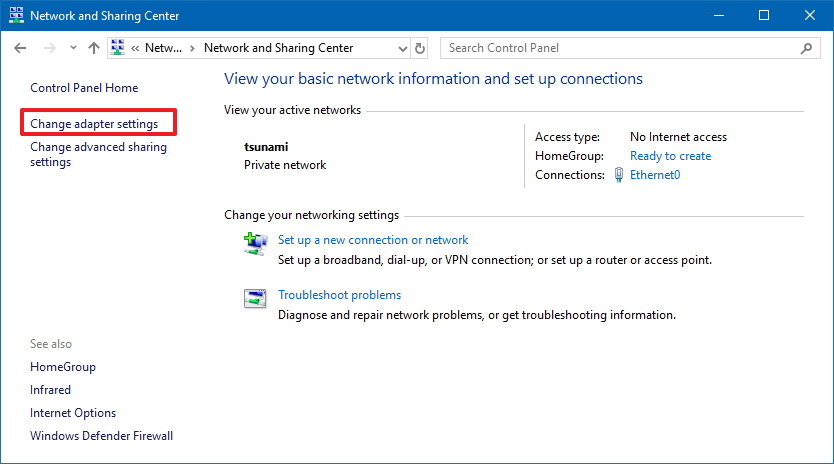
- Markieren “IP-Version 4 (TCP/IPv4)” In der Liste.
- Klicken “Eigenschaften”:
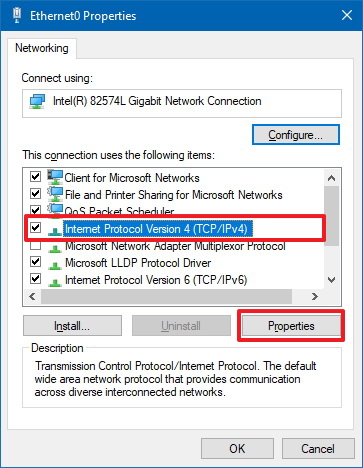
- Stellen Sie den Schalter auf “Verwenden Sie die folgenden DNS-Serveradressen“:
- Im Feld Bevorzugter DNS-Server, eingeben “8.8.8.8“.
- Im Feld Alternative, optional, eingeben “8.8.4.4“.
- Klicken “OK”:
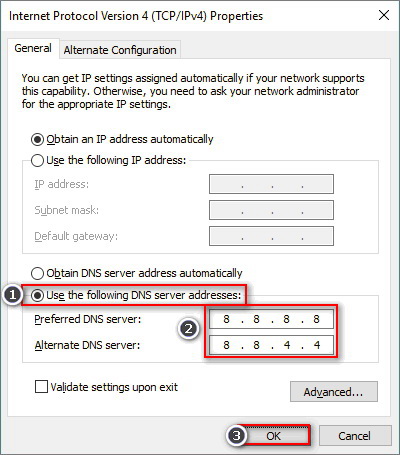
Wie man sich registriert 8.8.8.8 auf einem Router?
Am richtigsten ist es, es anzugeben 8.8.8.8 Und 8.8.4.4 in den Einstellungen für die Verbindung zum Anbieter, d.h. in den WAN-Einstellungen.
Konfigurieren von Google DNS in TP-Link-Routern
- Öffnen Sie den Abschnitt Netzwerk.
- Wählen Sie die WAN-Einstellung.
- Typ 8.8.8.8 im Feld „Primärer DNS“ ein.
- Sie können angeben 8.8.4.4 im sekundären Bereich.
Aufmerksamkeit! Sie können im Feld „Sekundär“ vier Achter angeben, und lassen Sie das Feld „Primär“ leer. In diesem Fall, Jedoch, Der DNS-Server von Google wird nur verwendet, wenn der Nameserver des Anbieters den Namen nicht auflösen kann.
Google DNS-Netzwerkeinstellungen auf Android
- Gehe zu “Einstellungen”
- Halten Sie den Namen Ihres Netzwerks gedrückt
- Tippen Sie auf Netzwerk ändern:
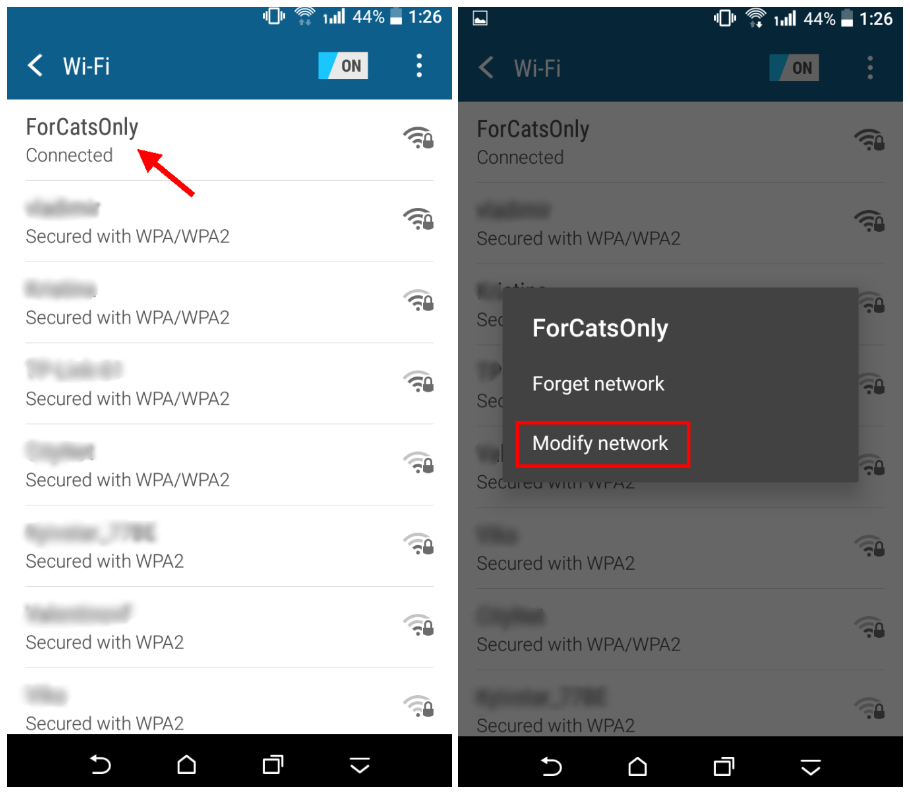
- Aktivieren Sie das Kontrollkästchen „Erweiterte Optionen“.
- In den IP-Einstellungen, Wählen Sie „Statisch“.:
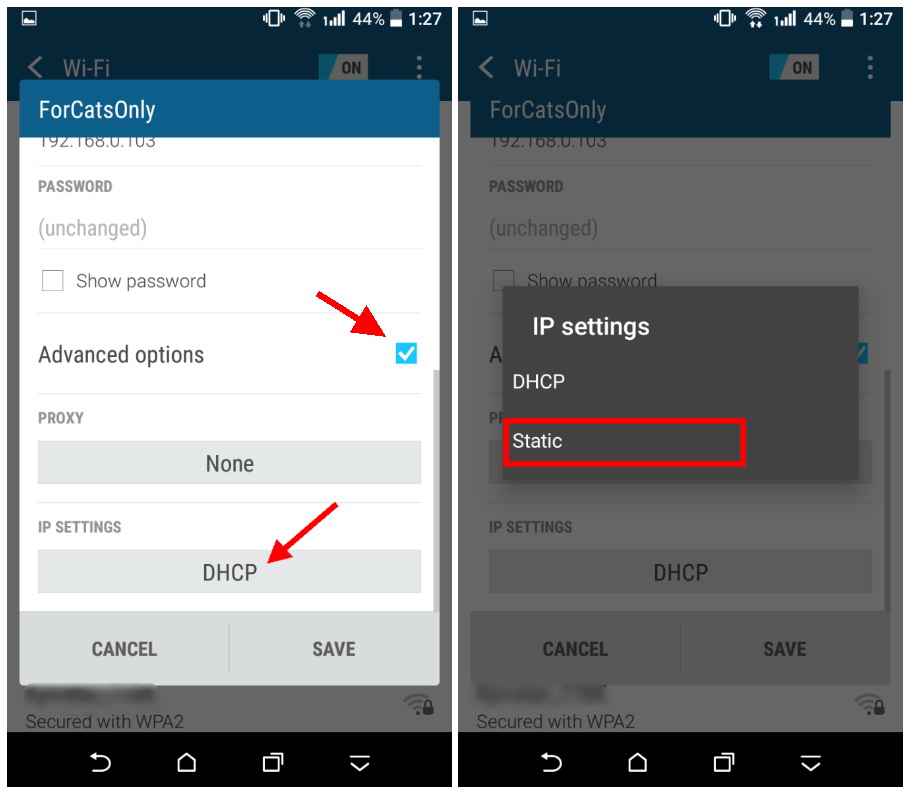
- Geben Sie Google DNS an 8.8.8.8 Und 8.8.4.4 als DNS1 bzw. DNS2 (Sie können nur das Feld DNS1 ausfüllen und das zweite Feld leer lassen).
- Klicken Sie auf „Speichern“, um die Änderungen auf die Netzwerkschnittstelle Ihres Android-Geräts zu übernehmen:
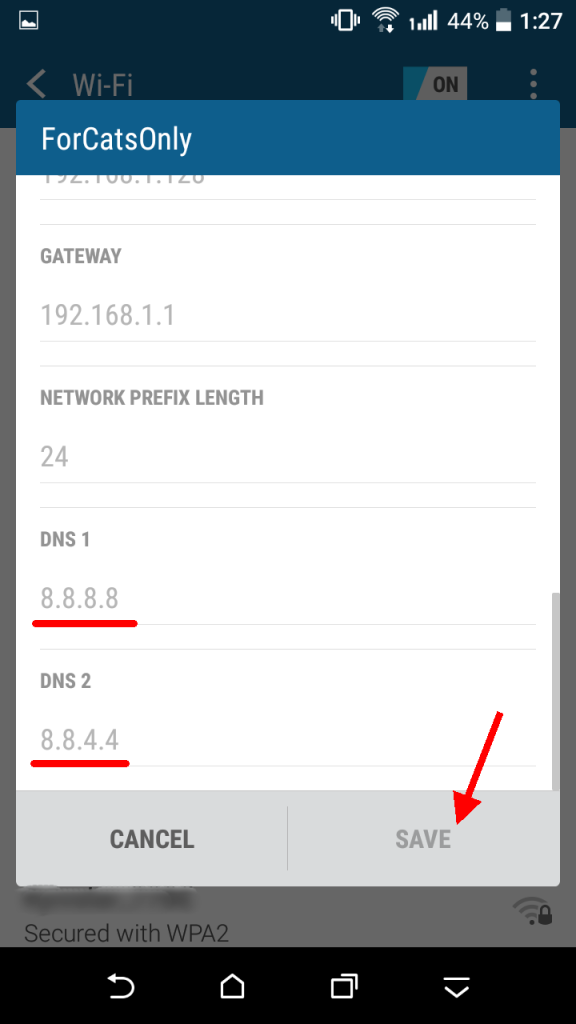
Sie können Google DNS auch verwenden, wenn Ihr Android-Smartphone über mobile Daten mit dem Internet verbunden ist.
Jedoch, Tatsache ist, dass Sie die DNS-Server für Ihre mobile WLAN-Datenverbindung nicht manuell ändern können, da es einfach kein Feld für die manuelle Eingabe zumindest der Haupt-IP-Adresse gibt – 8.8.8.8.
Die Lösung besteht darin, eine Drittanbieteranwendung zu verwenden. Sie müssen zwischen mehreren wählen Anwendungen von Drittherstellern im Google Play Store (Google hat keine solche Anwendung)
Solche Anwendungen würden Sie zum Kauf verleiten, und bis Sie bezahlen, Sie zeigen Werbung. Nichtsdestotrotz, Sie können damit Ihre mobile Verbindung tatsächlich umschalten, um Daten an Google DNS zu übertragen. Probieren Sie einige davon aus und wählen Sie die aus, die Ihnen gefällt.
Bitte beachten Sie, dass solche Anwendungen genauso funktionieren wie jede VPN-Anwendung. Sie können das VPN manuell verbinden und trennen, um die Nutzung zu starten oder zu beenden 8.8.8.8, jeweils, oder stellen Sie sicher, dass die Verbindung beim Start oder Neustart automatisch hergestellt wird.

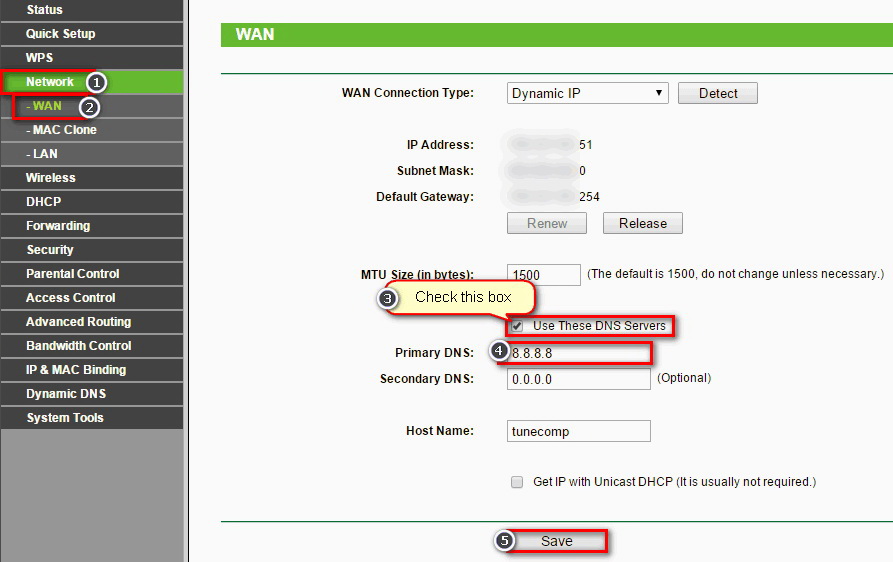
Hinterlasse einen Kommentar